Kategorie i tagi pozwalają użytkownikom szybko poruszać się po witrynie internetowej. Właściwe ich użycie, a co za tym idzie przypisanie do publikowanych treści zwiększa użyteczność Twojej witryny. Każdy publikowany post musi posiadać przynajmniej jedną kategorię. Ilość przypisanych mu tagów nie jest ograniczona. W śledzeniu treści za pomocą tagów pomoże użytkownikowi tzw. chmura tagów. Dowiedz się w jaki sposób umieścić chmurę tagów na stronie lub we wpisie WordPress.
Tagi są przykładem domyślnej taksonomii używanej w celu uporządkowania treści. Taksonomie to metoda klasyfikacji treści i danych w WordPress. Kiedy używasz taksonomii, grupujesz razem podobne publikacje. Dzięki ich zastosowaniu użytkownik może podążać za tematyką publikacji lub ich kluczowymi zagadnieniami.
W korzystaniu z tagów przydatna staje się tzw. chmura tagów. Stanowi ona element strony internetowej skupiający w jednym miejscu wszystkie lub najpopularniejsze tagi używane do opisywania publikowanych treści. W zależności od jej konfiguracji może, np. wyszczególniać popularne frazy lub wskazywać ilość przypisanych im publikacji. W odróżnieniu od kategorii, każdy wpis powinien zawierać wiele tagów określających kluczowe zagadnienia zawarte w jego treści.
Jak dodać widget Chmurka tagów?
Widget chmura tagów dodany do witryny WordPress będzie widoczny na każdej stronie w określonym przez Ciebie miejscu, np. stopce lub panelu bocznym. Jego umiejscowienie może być także zależne od wybranego szablonu WordPress.
- Zaloguj się do WordPress (wp-admin).
- Przejdź do sekcji Wygląd > Widgety.
- Złap i dodaj widget Chmurka tagów a następnie umieść go w wybranej lokalizacji.

- Skonfiguruj widget określając jego podstawowe parametry tj. Tytuł (widoczny na stronie) oraz Taksonomię (czego dotyczy chmura tagów).
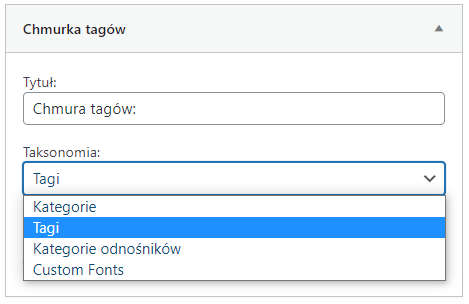
- Określ czy ma być widoczna liczba wpisów przypisanych do kategorii lub tagów.

- Widget jest już widoczny na Twojej stronie internetowej.
Widgety są elementami witryny internetowej, które pojawiają się na wszystkich jej stronach. Jeśli poszukujesz innego rozwiązania, skorzystaj z dedykowanych wtyczek dostępnych w bibliotece WordPress.
Jak dodać chmurę tagów do wpisu WordPress?
Blok chmura tagów dodany do wpisu WordPress pozostanie widoczny tylko w treści do której go dodasz. Może być dodawany wg. Twojego uznania do wybranych lub wszystkich wpisów.
- Zaloguj się do WordPress (wp-admin).
- Przejdź do sekcji Wpisy.
- Dodaj nowy lub edytuj już istniejący wpis WordPress.
- Dodaj nowy blok Chmura tagów.

- Edytuj ustawienia Taksonomia oraz Pokazuj liczbę wpisów.

- Opublikuj wpis.
Blok Chmura tagów widoczny będzie tylko we wpisach do których został dodany. Jeśli chcesz aby chmura tagów pojawiała się na każdej stronie Twojej witryny WordPress skorzystaj z widgetów. Instrukcję dodawania chmury tagów za pomocą widgetu znajdziesz w tym samym artykule.
